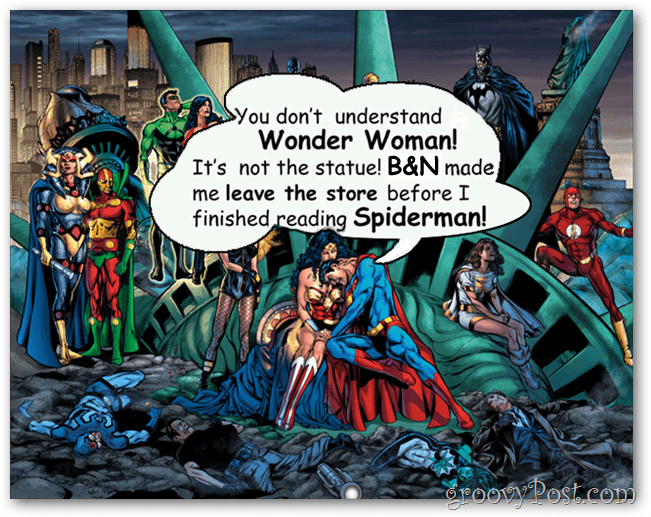Kako spremeniti glas v Google Zemljevidih
Google Google Zemljevidi Junak / / April 02, 2023

Nazadnje posodobljeno dne

Potrebujete, da privzeti glas v Google Zemljevidih zveni drugače ali uporablja drug jezik? Ta vodnik pojasnjuje, kako.
Glasovna funkcija v Google Zemljevidih vam omogoča, da dobite navodila, iščete lokacije in dostopate do shranjenih mest, ne da bi se dotaknili zaslona. Seveda, ko vprašate za navodila, aplikacija odgovori v privzetem jeziku.
Glasovna funkcija olajša uporabo navigatorja, ko ste zunaj. Vendar pa boste morda želeli spremeniti naglas ali jezik v nekaj lažje razumljivega.
Trenutno lahko aplikacija spremeni glas v več različnih jezikov. Spodaj bomo pojasnili, kako spremeniti glasovne nastavitve v Google Zemljevidih.
Kako spremeniti glas za Google Maps v sistemu Android
Spreminjanje glasovne funkcije za Google zemljevidi aplikacijo v sistemu Android je preprosto tako, da greste v nastavitve aplikacije.
Če želite spremeniti glas v Google Zemljevidih:
- Zaženite Google zemljevidi aplikacijo na vaši napravi Android.
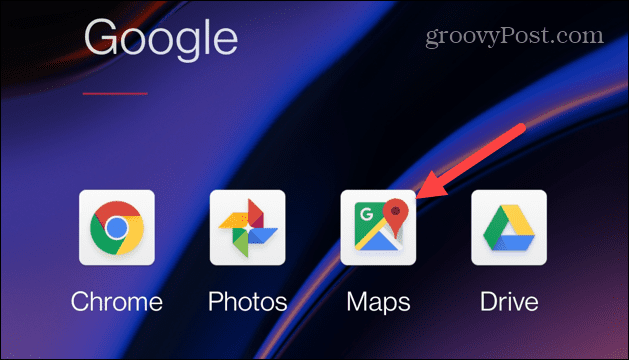
- Ko se aplikacija zažene, tapnite svoj ikona profila v zgornjem desnem kotu zaslona.
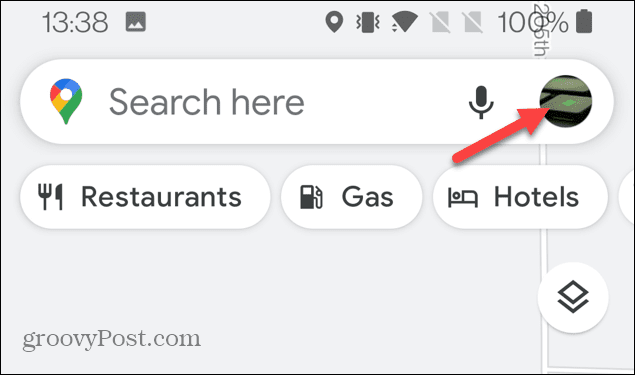
- Izberite nastavitve iz menija, ki se prikaže.
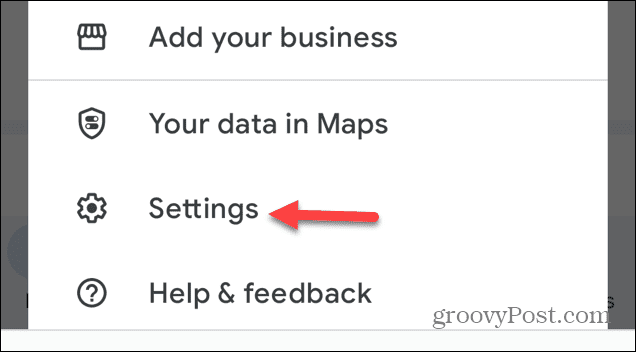
- Pomaknite se navzdol in izberite Nastavitve navigacije iz menija.

- V razdelku Zvok in glas tapnite Glasovna izbira možnost.

- Zdaj izberite glas, ki ga želite uporabiti. Predlagani glasovi bodo prikazani na vrhu, vendar jih boste našli veliko več, če se pomaknete navzdol po seznamu.
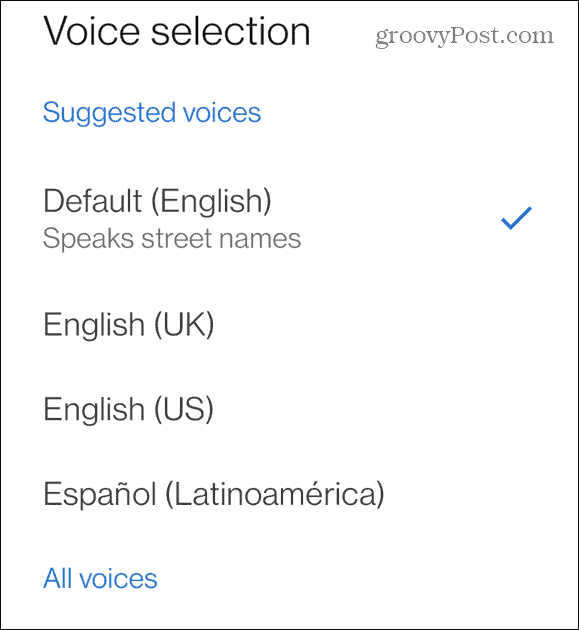
Ko izberete želeni glas, se meni zapre in lahko zaprete nastavitve. Ne bo vam treba tapniti sporočila za shranjevanje ali potrditve. Glas, ki ste ga izbrali, bo nov, ko boste naslednjič uporabili aplikacijo.
Kako spremeniti glas za Google Maps na iPhone
Poleg spreminjanja glasu v Google Zemljevidih v Androidu lahko to storite tudi v iPhonu. Vendar vam aplikacija za zemljevide omogoča spreminjanje glasu za iskanje, a če ga želite spremeniti na splošno, se morate poglobiti jezikovne nastavitve iPhone.
Če želite spremeniti glas v Google Zemljevidih v iPhonu:
- Tapnite nastavitve ikono na začetnem zaslonu vašega iPhone.
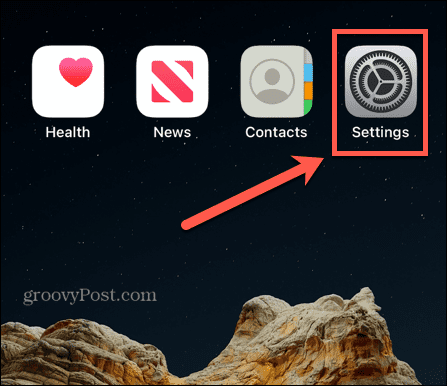
- Izberite Splošno možnost v meniju.
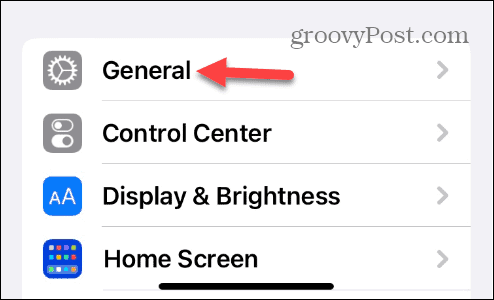
- Klikni Jezik in regija.
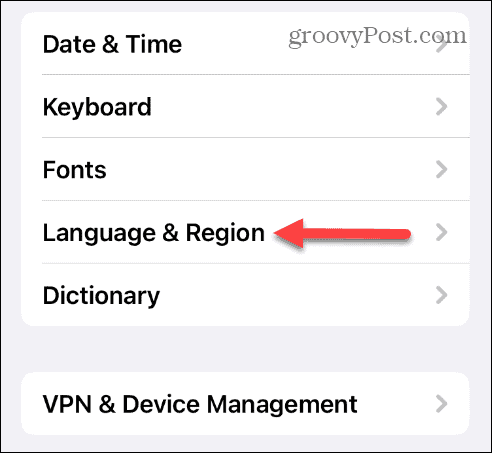
- Pod Prednostni jeziki tapnite razdelek Dodaj jezik možnost.
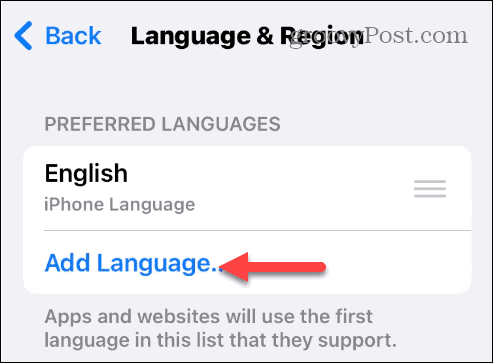
- Izberite jezik, ki ga želite uporabljati za Google Zemljevide. To bo spremenilo jezik v vašem sistemu iPhone.
Opomba: Na voljo je več jezikov. Za lažje iskanje tistega, ki ga potrebujete, ga vnesite v iskalno polje na vrhu. - Potrdite, da želite spremeniti v izbrani jezik, tako da tapnete preverjanje v spodnjem meniju, ki se prikaže.
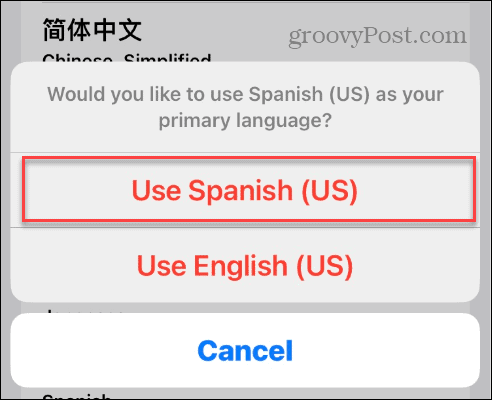
V prihodnje bo vaša aplikacija Google Zemljevidi uporabljala jezik, ki ste ga nastavili v iPhonu.
Če želite jezik preklopiti nazaj, je preprosto. Tapnite in pridržite gumb s tremi vrsticami, povlecite jezik, ki ga želite uporabiti, na vrh seznama in tapnite preverjanje sporočilo.
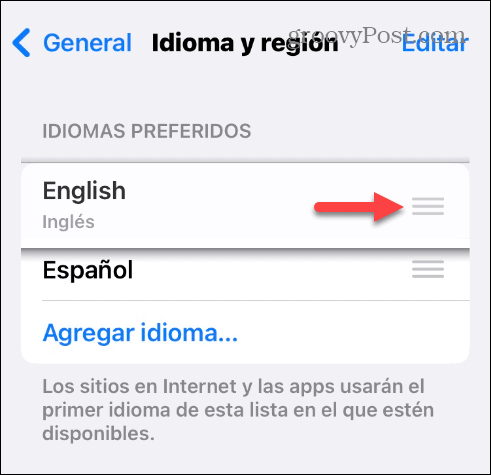
Pridite na cilj in nazaj z Google Zemljevidi
Če morate začasno ali trajno spremeniti jezik Google Zemljevidov na telefonu iPhone ali Android, uporabite zgornje korake, da dosežete svoj cilj. Seveda bodo uporabniki Androida imeli lažje čas, vendar uporabniki iPhone-a niso popolnoma prepuščeni temi.
Če želite izvedeti več o uporabi Google Zemljevidov za navigacijo, vas bodo morda zanimale še druge stvari. Na primer, preverite, kako umerite Google Zemljevidi za natančnejše rezultate. Ali pa, če morate ugotoviti potovalne načrte, medtem ko razporejate svoj teden, lahko uporabite Google Zemljevidi in Google Koledar skupaj.
Če imate s seboj prenosni računalnik in morate shraniti svoje mobilne podatke, lahko prenesite Google Maps na vaš iPhone za uporabo brez povezave. Druga možnost za uporabo brez povezave je natisnite navodila iz Google Zemljevidov in shranite telefon za nekaj bolj zabavnega, kot je Spotify.
Kako najti svoj ključ izdelka Windows 11
Če morate prenesti ključ izdelka Windows 11 ali ga potrebujete samo za čisto namestitev operacijskega sistema,...


![Objavljen Hyper-V Server 2008 R2 RTM [Opozorilo izdaje]](/f/d1ee9446ee8bcd9f43b0e4f9575464b0.png?width=288&height=384)